
Sidst opdateret den
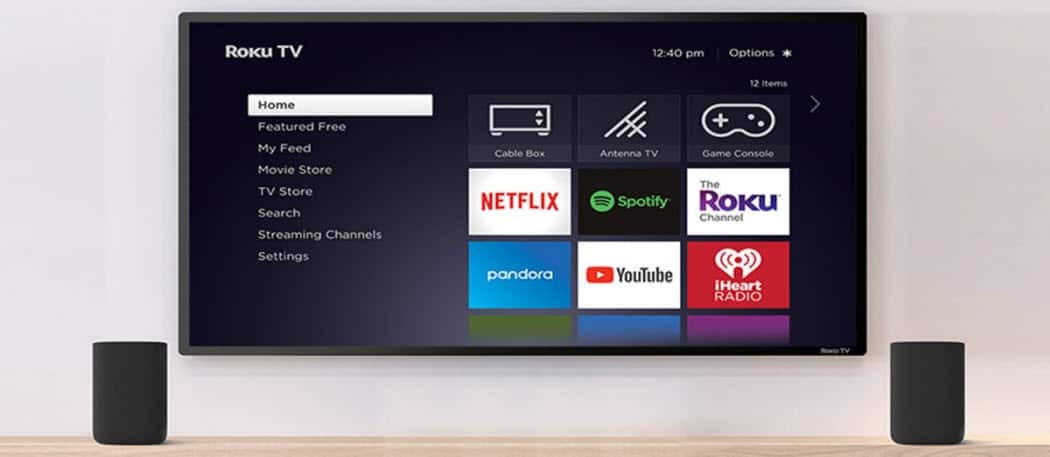
Hvis du er Roku-ejer, vil du måske blokere YouTube (især hvis du har små børn i familien). Denne guide viser dig hvordan.
Du vil måske ikke have, at dine børn eller andre brugere får adgang til YouTube, hvis du er Roku-ejer. Der er meget indhold på YouTube – ikke alt er sikkert for dine børn at se på en stor skærm.
Roku inkluderer ikke en nem måde at blokere YouTube eller andre kanaler på. Den har ikke forældrekontrolfunktioner som Apple TV, for eksempel.
Hvis du er kreativ, kan du dog blokere YouTube på en Roku ved hjælp af Roku's kontoindstillingsmenu. Processen tager et par trin og kræver handling på Roku-enheden og din konto fra en webbrowser.
Sådan afinstalleres YouTube fra Roku
Hvis du allerede har YouTube installeret på din Roku, skal du først slette det.
Sådan sletter du YouTube fra din Roku-enhed:
- Tryk på Hjem knappen på din Roku-fjernbetjening og marker Youtube kanal.
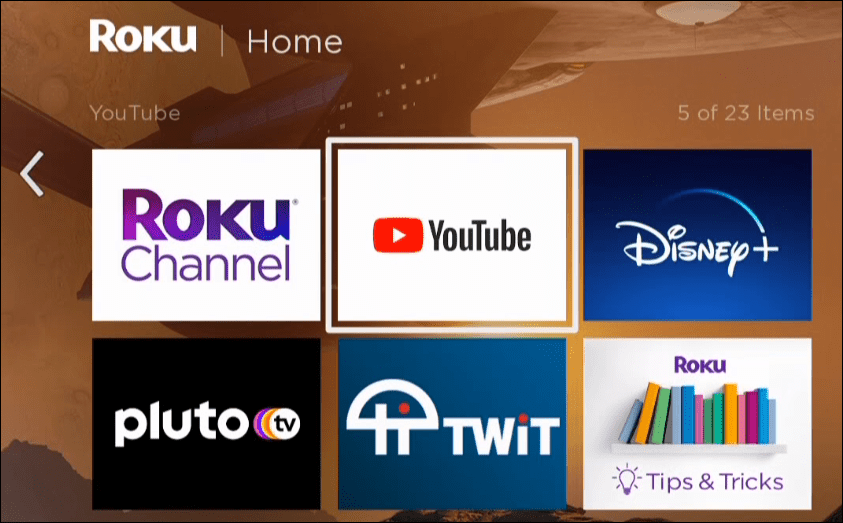
- Tryk på Stjerneknap på fjernbetjeningen og vælg Fjern kanal fra menuen, der vises.
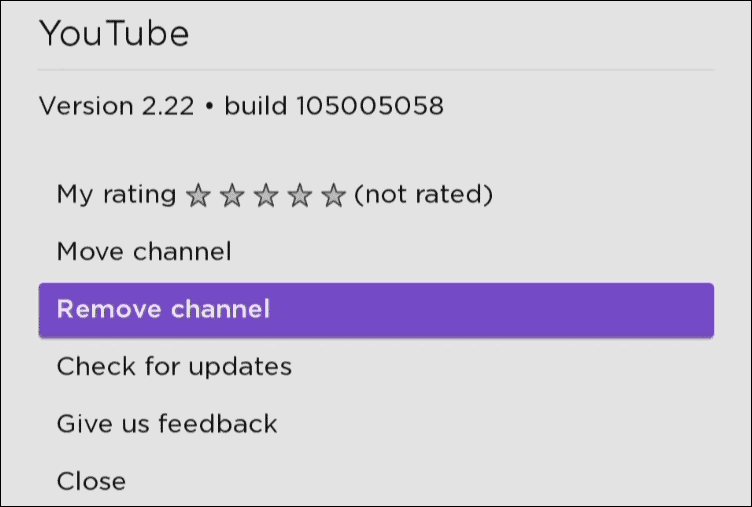
- Vælg Fjerne på bekræftelsesmeddelelsen.
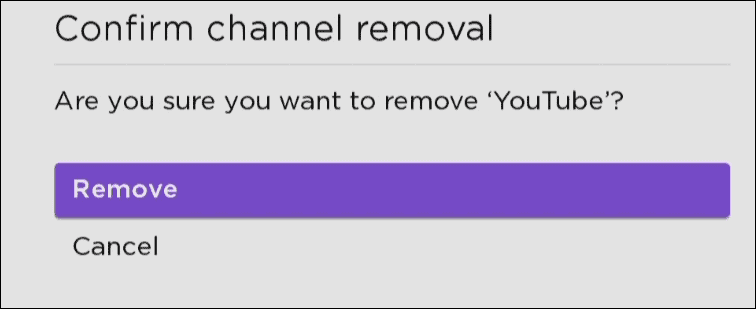
Tilføj en pinkode til Roku Store
Nu hvor YouTube er fjernet fra Roku, skal du have adgang til din Roku-konto tilføje en PIN-kode til Channel Store fra en webbrowser.
Butiks-PIN-koden er en del af Roku-forældrekontrol. Du kan bruge det til at forhindre installation af kanaler (som YouTube) og blokere premium-kanaler og andre køb.
Sådan tilføjer du en pinkode til Roku Channel Store:
- Åbn en browser, naviger din Roku-kontoside, og log ind, hvis du ikke allerede er det.
- Under PIN-præference sektionen skal du klikke på Opdatering knap.
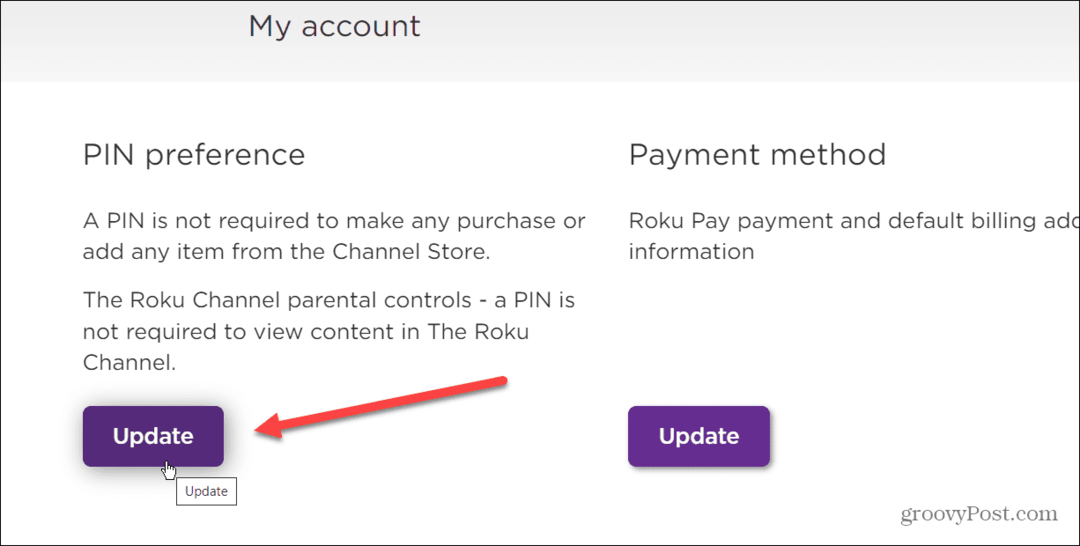
- Vælg derefter Kræv en pinkode for at foretage køb og tilføje kanaler og klik på Opret pinkode knap.
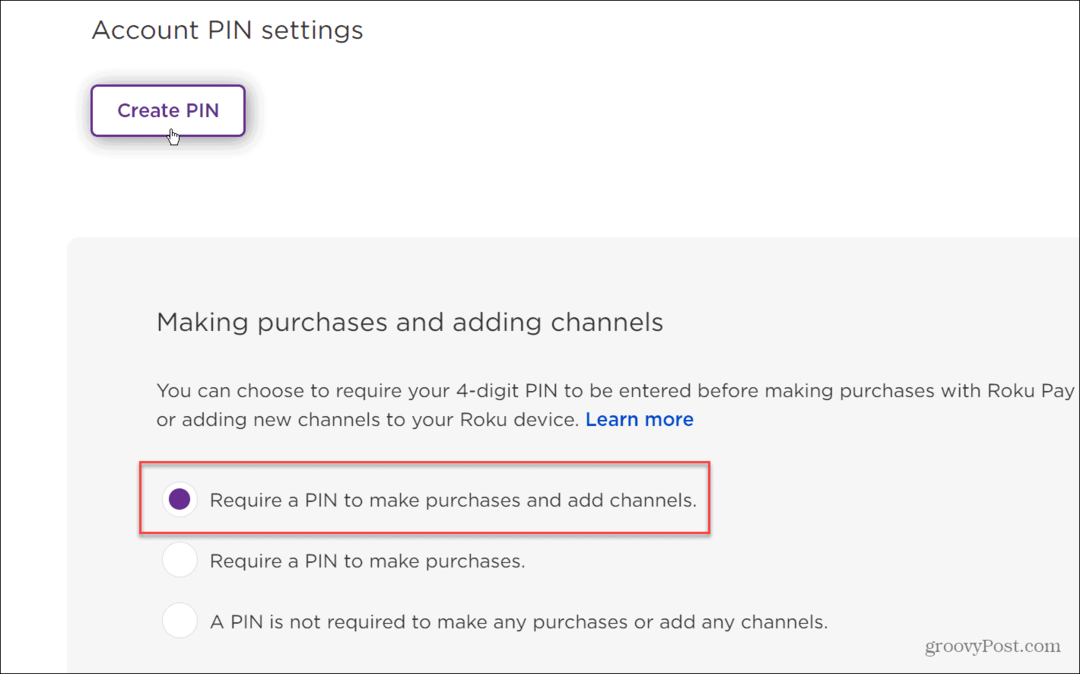
- Indtast en firecifret pinkode, som kun du kender.
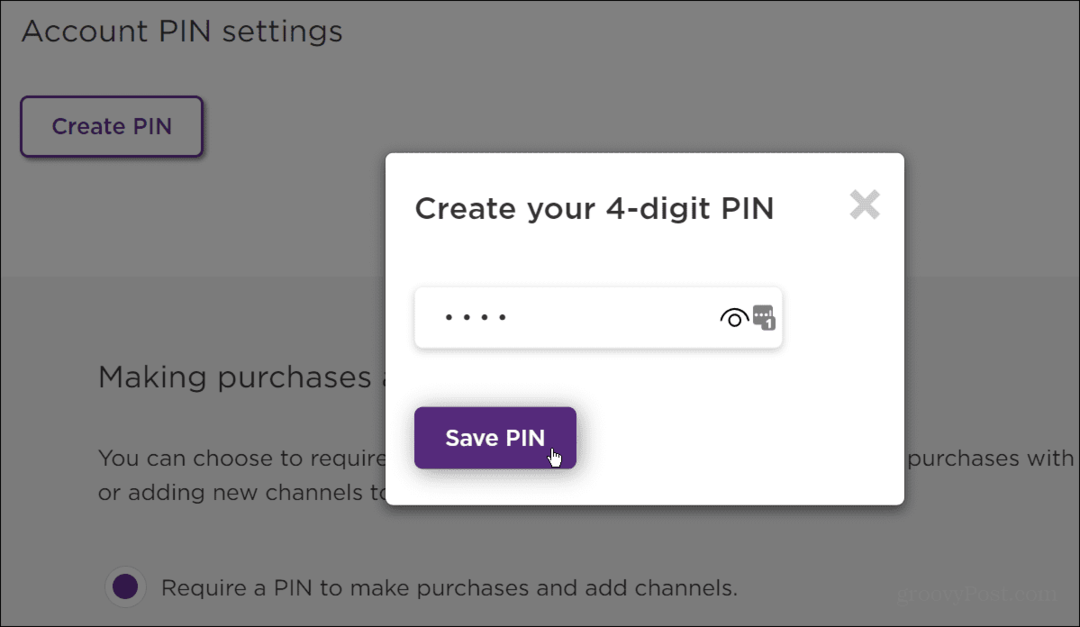
- Sørg for at rulle ned på siden og klikke på Gem præferencer knap.
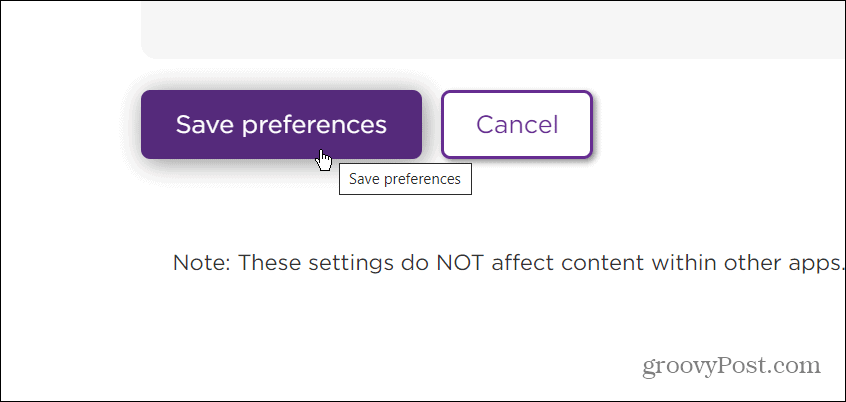
- Genstart din Roku-enhed ved at gå til Indstillinger > System > Systemgenstart > Genstart.
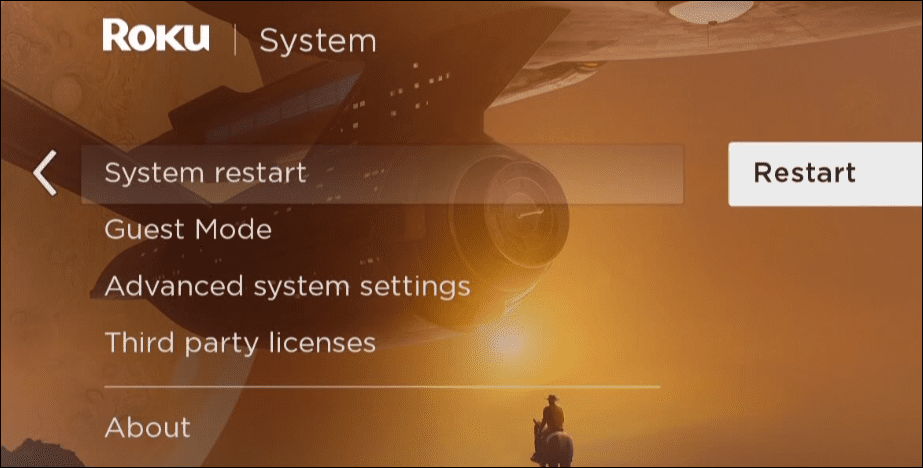
- Nu, hvis nogen forsøger at installere YouTube, kan de finde det i Channel Store.
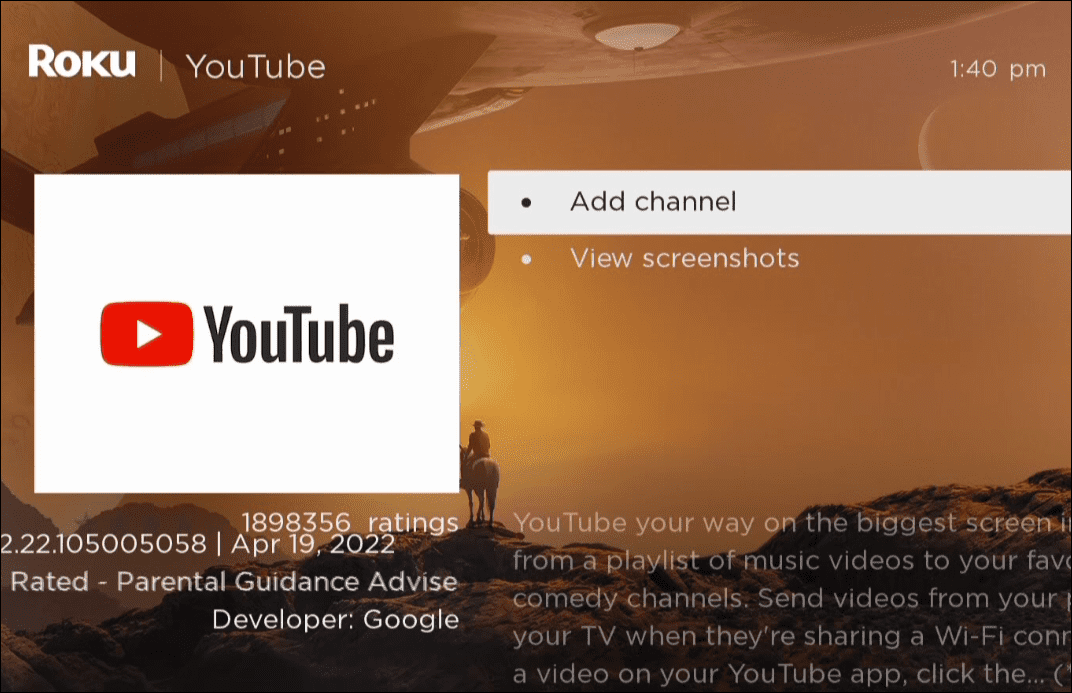
- Det kræver dog, at du indtaster den PIN-kode, du oprettede for at installere den, hvilket effektivt blokerer YouTube (og enhver anden kanal) i at blive installeret på Roku.
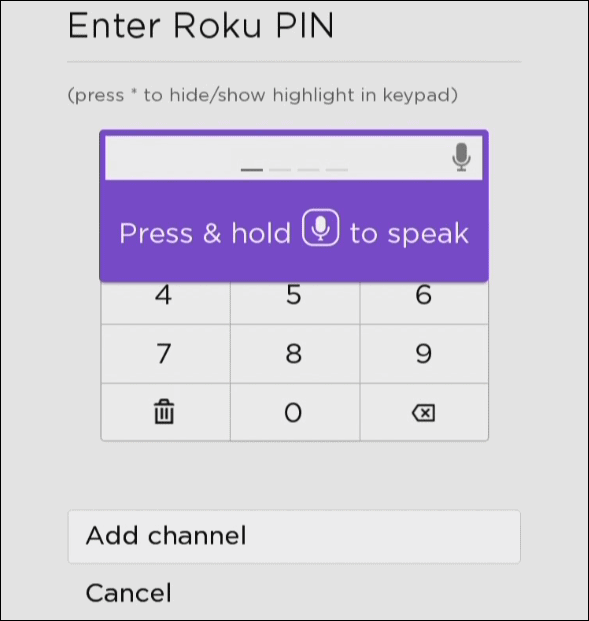
Brug af forældrekontrol til Roku Channel
Det er også værd at bemærke, at du kan kontrollere, hvilken type indhold nogen ser på The Roku Channel. Den bruger MPAA- og tv-klassificeringer til at begrænse afspilningen af bestemt indhold.
For eksempel kan du indstille dine indholdspræferencer for Roku Channel og klikke Gem præferencer for at ændringerne træder i kraft.
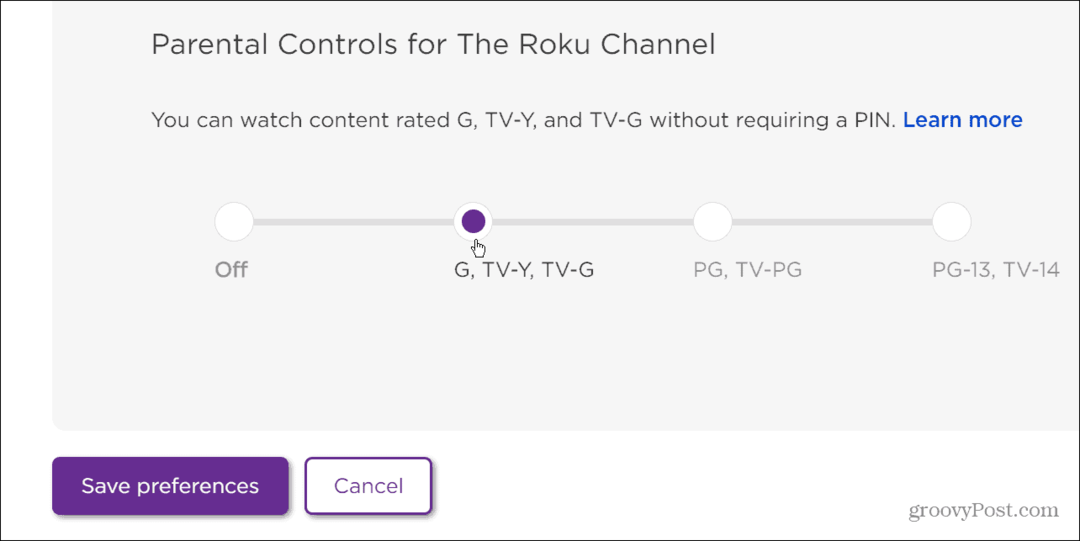
Denne vurdering ændrer dine præferencer for Roku-kanalen kun og ikke for andre kanaler, du har installeret. For andre premium-tjenester skal du følge deres respektive forældrekontrol.
Husk f.eks opdater din forældrekontrol på Disney+ og opsætte forældrekontrol på Paramount+.
Bloker YouTube og andre kanaler på Roku
Vil du blokere YouTube på Roku? Selvom det ikke er let, tilbyder ovenstående trin en løsning, der vil få arbejdet gjort.
Det er vigtigt at huske at slette YouTube, før du tilføjer en pinkode. Hvis den allerede er installeret på din Roku, er kanalen stadig tilgængelig uden en pinkode. Hvis du først sletter det og derefter følger ovenstående trin, blokeres YouTube på din Roku-enhed.
Denne metode er også en glimrende måde at blokere andre kanaler, du ikke ønsker skal vises på din Roku.
Hvis du er ny til Roku, så tjek ud hvordan man ændrer lydstyrken på Roku og lære hvordan man ser Twitch på storskærm. Du er måske også interesseret i forbinder en Roku til Wi-Fi uden en fjernbetjening.
Sådan finder du din Windows 11-produktnøgle
Hvis du har brug for at overføre din Windows 11-produktnøgle eller bare har brug for den til at udføre en ren installation af operativsystemet,...
Sådan rydder du Google Chrome-cache, cookies og browserhistorik
Chrome gør et fremragende stykke arbejde med at gemme din browserhistorik, cache og cookies for at optimere din browsers ydeevne online. Sådan gør hun...
Prismatchning i butikken: Sådan får du onlinepriser, mens du handler i butikken
At købe i butikken betyder ikke, at du skal betale højere priser. Takket være prismatchgarantier kan du få onlinerabatter, mens du handler i...
Sådan giver du et Disney Plus-abonnement med et digitalt gavekort
Hvis du har nydt Disney Plus og gerne vil dele det med andre, kan du se her, hvordan du køber et Disney+ Gaveabonnement til...
